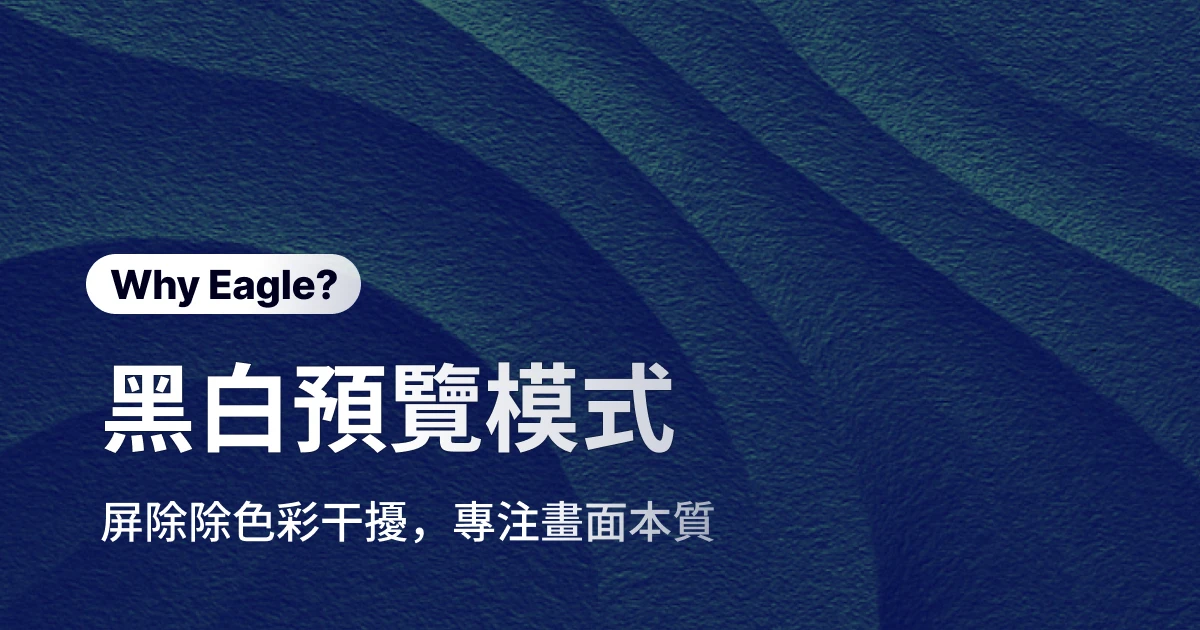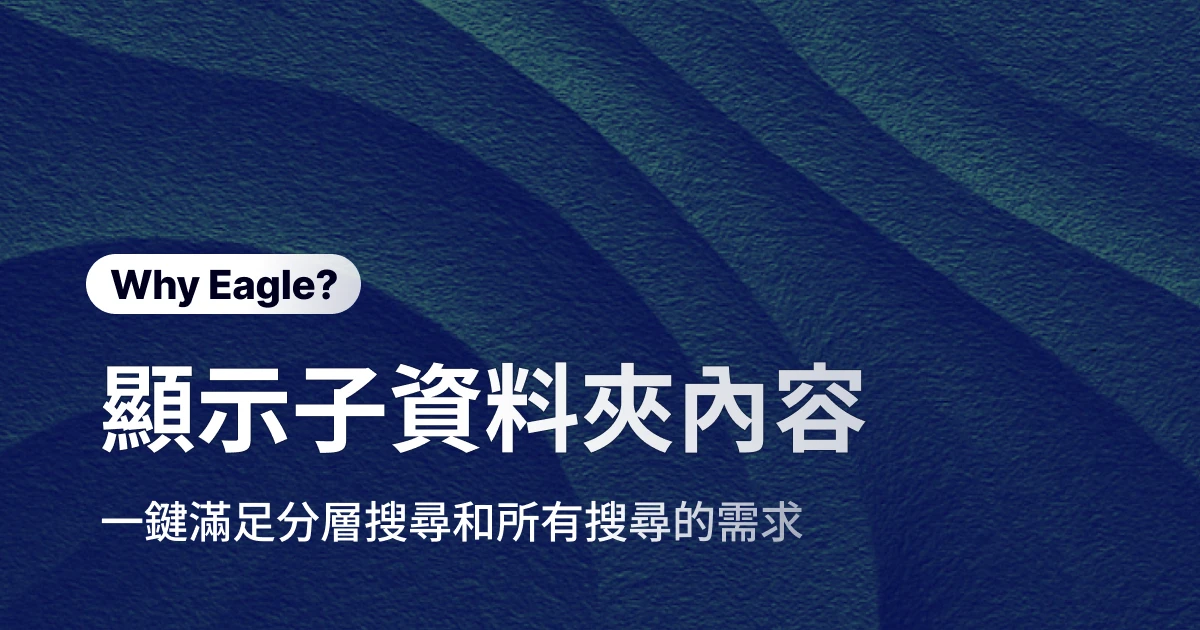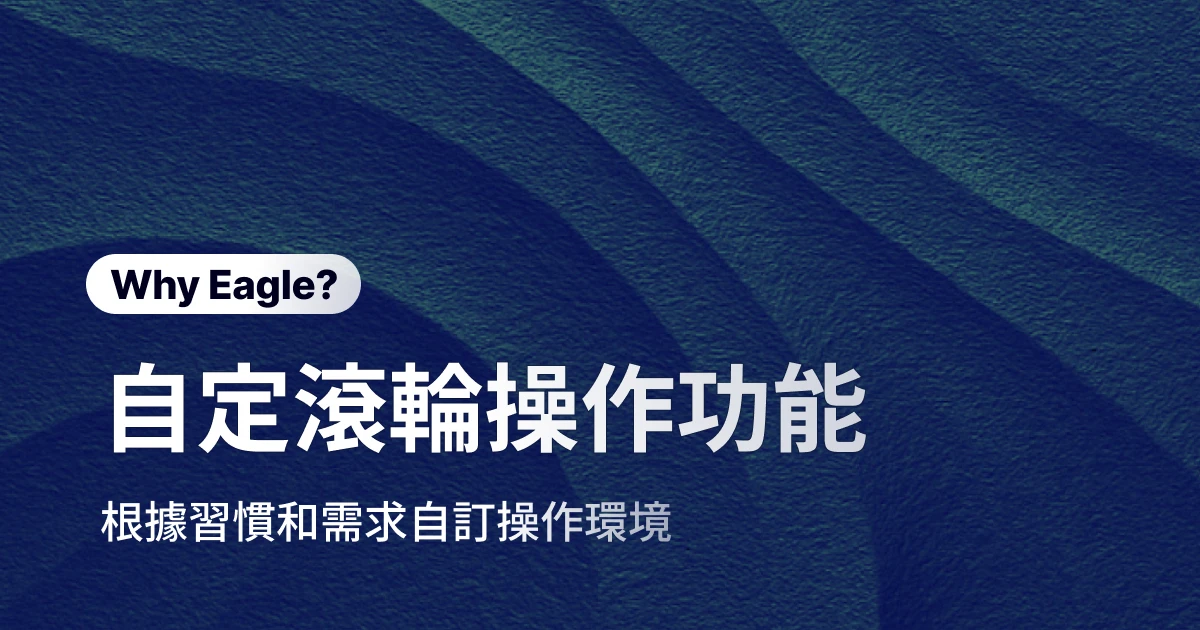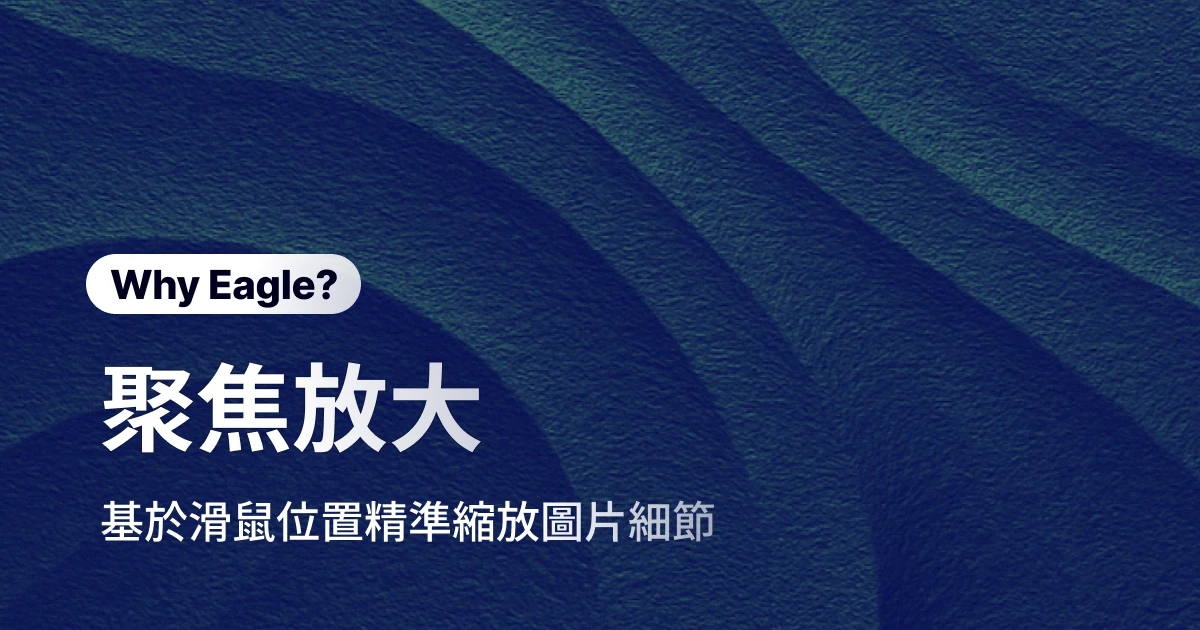圖片不用丟進 Photoshop!Eagle 就能快速裁切、旋轉與翻轉
如果你也厭倦了為了簡單的圖片裁切、旋轉圖片操作而在不同軟體間切換,那麼你可能不知道 Eagle 其實內建了強大的圖片編輯功能。無需離開素材管理介面,就能完成大部分的圖片調整工作。
傳統圖片處理方式的 3 大痛點
在深入了解 Eagle 的解決方案之前,讓我們先檢視一下現有圖片處理方式的問題。這些看似微小的操作障礙,累積起來卻成為扼殺設計效率的重大阻力。
Photoshop 大材小用:效能負擔與操作複雜度
Adobe Photoshop 無疑是最強大的圖片編輯軟體,但對於簡單的旋轉圖片或圖片裁切來說,它就像用大砲打蚊子。從點擊圖示到軟體完全載入,通常需要 15-30 秒的等待時間。更不用說它佔用的記憶體資源,在執行其他設計軟體時經常造成系統效能瓶頸。
更重要的是,Photoshop 的介面設計是為專業影像處理而生,單純要調整圖片方向卻需要經過多個步驟:開啟檔案 → 影像 → 影像旋轉 → 存檔 → 關閉軟體。這種操作流程對於需要快速處理大量素材的設計師來說,簡直是效率殺手。
線上工具的隱私風險與功能限制
免費的線上圖片編輯工具看似方便,但它們帶來的隱私疑慮和功能限制,讓專業設計師望之卻步。當你上傳客戶的機密設計稿到第三方伺服器時,你無法確保這些檔案是否會被妥善保護或徹底刪除。
此外,線上工具普遍存在以下問題:檔案大小限制(通常不超過 10MB)、網路速度依賴、壓縮品質損失,以及功能陽春。你想要的精確裁切比例、批量處理能力,或是左右對調圖像的預覽功能,在大部分免費線上工具中都是奢望。
工作流程中斷:軟體切換的隱形成本
最被忽視的問題,其實是工作流程的中斷。當你正在 Eagle 中整理素材,突然需要調整某張圖片時,你必須:匯出檔案 → 開啟編輯軟體 → 進行修改 → 重新匯入 → 更新標籤和分類。這種繁瑣的流程不僅浪費時間,更會打斷你的創作思緒。
Eagle 三大圖片處理功能,在素材管理中一站搞定
Eagle 深知設計師對效率的渴望,因此整合了實用的圖片編輯功能。這不是想要取代專業的影像處理軟體,而是為了讓你在 90% 的日常圖片調整場景中,都能在熟悉的工作環境中一站完成。
旋轉功能:告別角度錯誤的素材困擾
Eagle 的圖片旋轉 支援市面上最常見的圖片格式,包括 JPG、PNG、BMP、WEBP(非動畫版本)。操作方式極其簡單:在任何圖片上雙擊進入詳情模式,點擊工具列的「旋轉」按鈕,就能以 90 度為單位調整圖片方向。

這個功能特別適合處理手機拍攝的圖片(經常有方向問題)、掃描文件,或是客戶提供的素材。你可以一邊瀏覽素材庫,一邊順手修正角度錯誤的圖片,完全不需要中斷工作流程。需要注意的是,目前旋轉圖片功能尚不支援 HEIC、GIF、AVIF 等格式,但這已經涵蓋了設計師 95% 的使用需求。
裁切功能:精準掌控構圖焦點
Eagle 的圖片裁切 堪稱是隱藏版神器。它不僅提供直覺的拖拉裁切操作,更內建了豐富的快速鍵組合,讓你能夠進行像素級的精準調整:
- 快速進入裁切模式:
Shift + C - 維持裁剪區域比例:拖拉時按住
Shift - 精細調整裁剪區域:
Ctrl/⌘ + 方向鍵(1px 單位)或Ctrl/⌘ + Shift + 方向鍵(10px 單位) - 移動裁剪區域:方向鍵(1px 單位)或
Shift + 方向鍵(10px 單位) - 確認裁切:
Enter
這些快速鍵的設計邏輯,考慮了設計師對精確度的要求。無論是要裁切出完美的正方形大頭照,還是要從複雜構圖中提取特定元素,Eagle 都能提供足夠的操作靈活性。

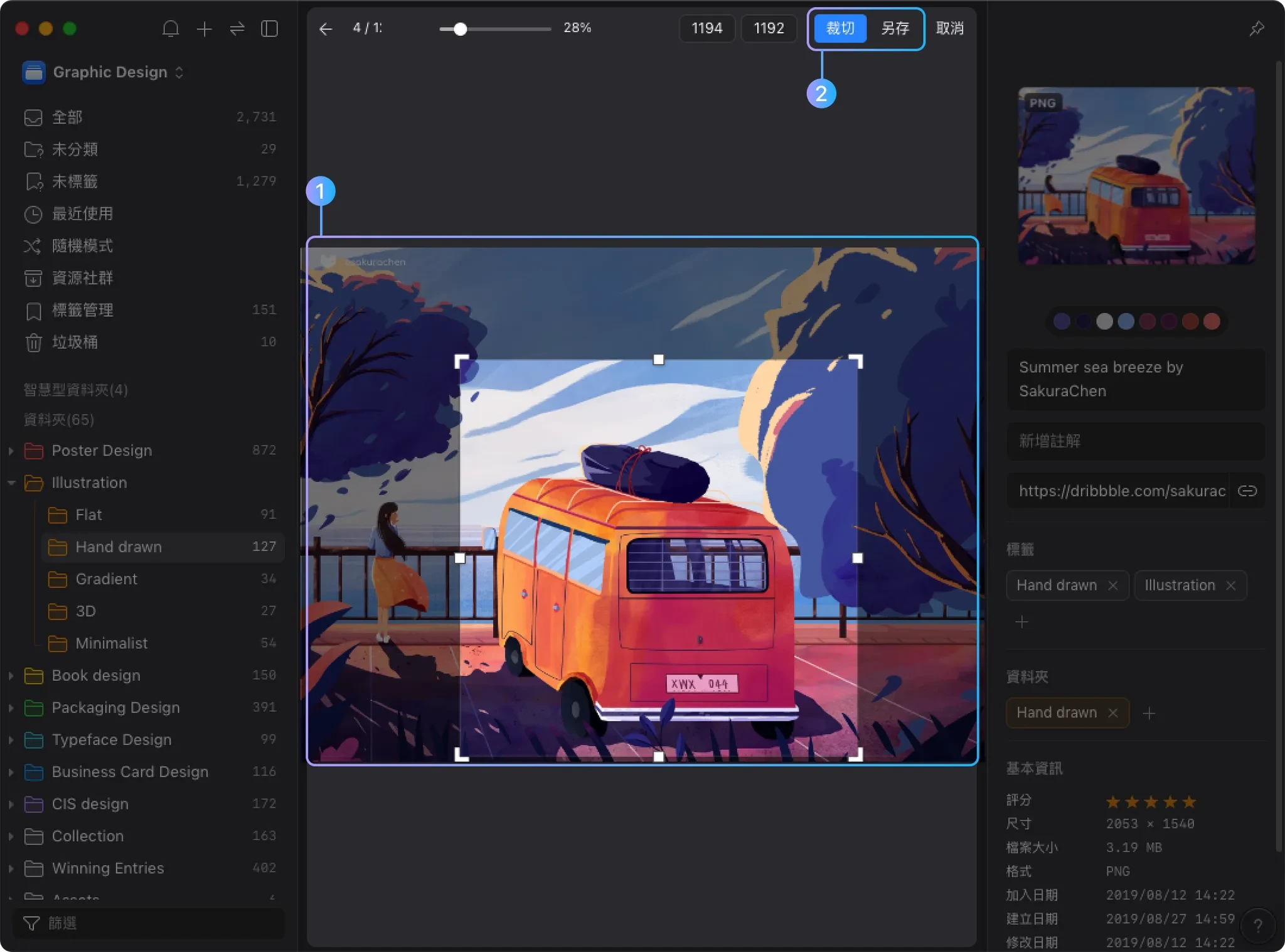
水平翻轉:版面檢視的得力助手
Eagle 的水平翻轉 採用了聰明的預覽模式設計。當你點擊「水平翻轉」按鈕時,Eagle 只會顯示翻轉後的預覽效果,而不會實際修改原始檔案。這個設計理念非常適合設計師檢視版面效果或構圖平衡。
這個功能在以下情況特別實用:檢查 logo 在左右對調圖像後的視覺效果、確認人物肖像的構圖方向、比較對稱設計的平衡感,以及進行版面配置的視覺測試。由於是預覽模式,你可以自由切換檢視效果,不用擔心誤操作影響原始檔案。

工作流程整合:真正的效率革命
這三個功能的真正價值,不在於它們有多先進,而在於它們與 Eagle 素材管理系統的深度整合。你可以在瀏覽圖片庫的同時,隨手修正發現的問題;可以在整理專案素材時,順便調整構圖焦點;可以在建立情緒板的過程中,即時預覽不同的視覺效果。
這種素材管理與圖片編輯的無縫整合,徹底消除了軟體切換的隱形成本,讓你的創意流程更加順暢自然。
讓工具為創意服務,而非相反
Eagle 的圖片編輯功能體現了「為使用者體驗而生」的設計哲學。它不追求功能的複雜性,而是專注於解決設計師在實際工作中面臨的真實痛點。
工作流程整合的獨特價值在於,你不再需要為了簡單的圖片調整而中斷創作思緒。在同一個熟悉的介面中,你可以管理素材、調整圖片、建立靈感收藏,這種一站式的工作體驗,讓創意流程變得更加順暢自然。
效率提升與成本節省也不容忽視。從前面的案例分析可以看出,Eagle 的整合式圖片編輯功能能顯著減少軟體切換的時間成本。單次圖片調整操作從原本的 2-3 分鐘縮短至 10-15 秒,對於經常需要處理圖片的設計師來說,累積的時間節省相當可觀。
更重要的是,Eagle 的買斷制授權模式讓你不必承擔昂貴的訂閱費用。一次投資,終身受益,還包含未來的功能更新。
如果你也厭倦了為了旋轉圖片、圖片裁切這些簡單操作而在不同軟體間切換,如果你希望將更多時間投入到真正的創意工作中,那麼現在就是體驗 Eagle 整合式工作流程的最佳時機。
立即下載 Eagle 免費試用,讓專業的素材管理工具成為你創意路上的最佳夥伴。停止被工具束縛,開始享受真正為設計師而生的高效體驗!
常見問題 FAQ
Q1: Eagle 的圖片編輯功能會影響原始檔案的品質嗎?
A1: Eagle 的旋轉和裁切功能會實際修改檔案,但採用無損處理技術,盡可能保持原始品質。水平翻轉功能則是純預覽模式,完全不會影響原始檔案。
Q2: 這些編輯功能支援批量操作嗎?
A2: 目前 Eagle 的圖片編輯功能主要針對單張圖片設計,暫不支援批量操作。對於大量圖片的批量處理需求,建議搭配專業的批量處理工具使用。
Q3: 如果我不小心修改了重要的原始檔案,有辦法復原嗎?
A3: Eagle 本身沒有內建的復原功能,建議在編輯重要檔案前先建立備份。你也可以善用 Eagle 的標籤系統,將編輯過的檔案標記出來方便管理。
Q4: Eagle 的圖片編輯功能適合專業設計工作嗎?
A4: Eagle 的圖片編輯功能定位於日常快速調整,滿足基礎編輯需求。對於專業的影像處理、色彩校正、特效製作等進階需求,仍建議使用 Photoshop 等專業軟體。